3种将iPhone或iPad屏幕镜像到Windows PC的无线方式
使用AirPlay在Mac上显示iPhone或iPad屏幕可使无线流媒体变得非常简单。通过将iPhone或iPad镜像到Mac,Apple TV或任何兼容的扬声器,您可以轻松地流式传输视频或共享照片。但是,没有官方的方法 将iPhone屏幕镜像到Windows PC。今天,我将讨论将iPhone或任何iOS屏幕的显示镜像到Windows PC的三种简单方法。这样,您可以方便地流式传输视频,并将iOS设备的屏幕呈现给Windows监视器。
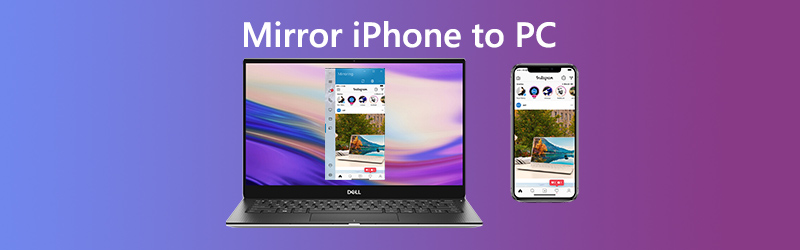
推荐: Vidmore屏幕录像机–适用于Windows和Mac的最佳屏幕录像机
- 在Windows或Mac屏幕上记录任何屏幕活动。
- 轻松捕获高清视频,流音乐,2D / 3D游戏和网络摄像头。
- 拍摄整个屏幕或自定义区域的屏幕截图。
- 支持实时绘图,例如在记录时添加文本,箭头或形状


第1部分。如何使用LonelyScreen将iPhone / iPad镜像到Windows PC
由于Apple的AirPlay不适用于非Apple设备,因此您无法将iPhone或iPad镜像到运行Windows的笔记本电脑。但是您可以使用镜像工具,就像LonelyScreen一样。它使用户可以将其iOS设备投射到Windows或Mac计算机。
第1步。下载LonelyScreen之后,打开文件并继续安装过程。如果启用了Windows防火墙,则可能会看到Windows安全警报,提示Windows防火墙已阻止此应用程序的某些功能。在这里,您需要选择允许安装文件(lonelyscreen.exe)进行通信的网络类型。默认情况下, 私人网路 选项已被选中,因此您只需要单击 允许访问 按钮继续。
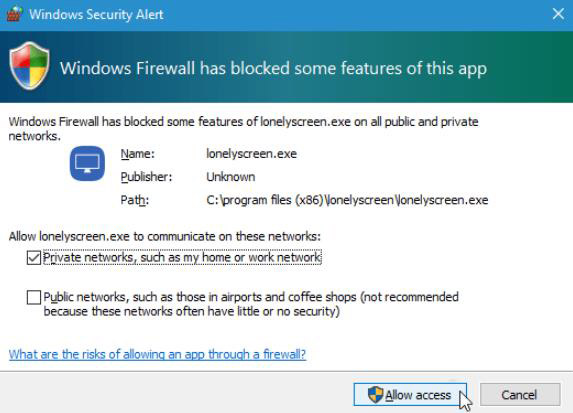
第2步。安装后,在计算机上运行LonelyScreen。确保您的PC和镜像iPhone或iPad在同一WiFi网络下。
第三步。在iPhone上,从屏幕底部向上滑动以打开控制中心。点按 AirPlay镜像 然后选择 孤屏.
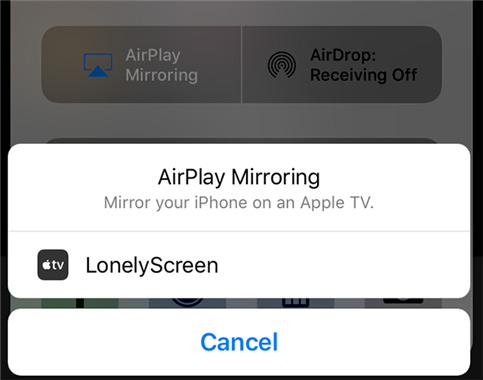
第4步。然后,您的iPhone屏幕将在您的PC上进行屏幕广播。要停止将iPhone投射到PC上,您可以通过单击窗口右上角的齿轮按钮退出LonelyScreen,或者直接在iPhone上关闭AirPlay。
第2部分。如何使用X-Mirage将iPhone / iPad镜像到Windows PC
您可以使用的另一个第三方应用程序是X-Mirage。它是最流行的屏幕镜像工具之一,可将iPhone或iPad屏幕显示到PC或Mac。在PC上安装并设置应用程序后,您就可以轻松流式传输任何内容。
第1步。在Windows 10上下载最新版本的X-Mirage。然后启动它。请注意,您的iPhone / iPad和计算机连接到同一WiFi网络。
第2步。在iPhone / iPad上,从iOS设备屏幕底部向上滑动以打开控制中心。点按 屏幕镜像.
第三步。然后,您将在屏幕上看到可用设备的列表,然后选择X-Mirage。之后,它将开始从您的iPhone或iPad镜像到Windows PC。要停止显示屏幕,只需点击 停止镜像 在您的iOS设备上。

在这里您可能会喜欢: 如何在iPhone上进行屏幕录制
第3部分。如何通过Mirroring360将iPhone / iPad镜像到Windows PC
Mirroring360为您提供了将iPad或iPhone无线镜像到Windows屏幕的解决方案。通过使用Apple制造的AirPlay技术,您只需在Windows PC上安装Mirroring360。
第1步。安装后,在PC上启动Mirroring360。并确保您的计算机和镜像设备位于同一WiFi /本地网络上。
第2步。在iPhone或iPad上,从设备屏幕底部向上滑动以打开控制中心。点按 屏幕镜像.
第三步。选择您的计算机,然后您的iOS屏幕将显示在您的计算机上。
第4部分。将iPhone / iPad镜像到Windows PC的常见问题
1.什么是iPhone和iPad的屏幕镜像?
屏幕镜像是一项功能,可让您在其他设备上显示iPhone的屏幕。这意味着您可以无线欣赏视频,玩游戏,浏览网络以及执行从iPhone到电视,智能扬声器和其他兼容设备的任何操作。
2.如何修复iPhone上缺少的AirPlay图标?
AirPlay是iOS的内置功能。但是,如果控制中心缺少AirPlay图标,则您可以检查是否打开WiFi,因为AirPlay仅通过Wi-Fi,而不是蜂窝网络工作。并且您需要确保iPhone和AirPlay设备在同一Wi-Fi网络上。
3.您可以流式传输哪些设备?
您可以通过iPhone,iPad或iPod touch,Mac,Mac或PC上的iTunes和Apple TV 4K或Apple TV HD2播放AirPlay。
4.您可以流式传输哪些设备?
您可以将AirPlay与HomePod,Apple TV 4K,Apple TV HD,Apple TV(第二代或第三代),连接到AirPort Express的音频输出端口的扬声器以及在扬声器包装上带有“与Apple AirPlay一起使用”的扬声器进行流传输。
结论
这就是将iPhone或iPad的屏幕投射到Windows PC上的全部操作。上面的屏幕镜像工具不需要USB连接。您只需要依靠AirPlay技术来镜像d iPad和iPhone的显示屏。如果您需要记录Windows PC屏幕, Vidmore屏幕录像 是个不错的选择。你可以用它来 在Windows上捕获屏幕活动, 在Windows 10上录制音频,保存流视频,下载音乐等。



